Как собрать вольтметр на Arduino с LCD дисплеем. Какие компоненты потребуются для проекта. Как подключить LCD дисплей к Arduino. Как запрограммировать Arduino для измерения и отображения напряжения. Какие дополнительные функции можно добавить в проект вольтметра.
Необходимые компоненты для сборки вольтметра на Arduino
Для создания вольтметра на базе Arduino потребуются следующие компоненты:
- Плата Arduino (Uno, Nano или другая)
- LCD дисплей 16×2 символов
- Потенциометр на 10 кОм для регулировки контрастности дисплея
- Резисторы: 2 шт по 220 Ом, 1 шт на 10 кОм
- Макетная плата
- Соединительные провода
LCD дисплей необходим для отображения измеренного значения напряжения. Потенциометр используется для настройки контрастности дисплея. Резисторы нужны для создания делителя напряжения и подключения дисплея.
Схема подключения LCD дисплея к Arduino
Подключение LCD дисплея к Arduino осуществляется по следующей схеме:
- VSS дисплея — к GND Arduino
- V0 дисплея — к среднему выводу потенциометра
- RS дисплея — к пину 12 Arduino
- RW дисплея — к GND Arduino
- E дисплея — к пину 11 Arduino
- D4-D7 дисплея — к пинам 5-2 Arduino соответственно
- A дисплея — через резистор 220 Ом к 5V Arduino
- K дисплея — к GND Arduino
Крайние выводы потенциометра подключаются к 5V и GND Arduino. Это позволит регулировать контрастность дисплея.

Программирование Arduino для измерения напряжения
Для измерения напряжения используется аналоговый вход Arduino. Вот базовый код для считывания и отображения напряжения на дисплее:
«`cpp #includeКалибровка и повышение точности измерений
Для повышения точности измерений вольтметра на Arduino можно выполнить следующие шаги:

- Использовать внешний источник опорного напряжения вместо встроенного в Arduino.
- Провести калибровку, измеряя известные напряжения и корректируя коэффициенты в коде.
- Увеличить количество измерений и вычислить среднее значение для уменьшения шума.
- Использовать более точные резисторы в делителе напряжения (с погрешностью 1% или меньше).
Как откалибровать вольтметр? Измерьте несколько известных напряжений (например, от батареек или стабилизированного источника питания) и сравните показания вашего вольтметра с эталонным мультиметром. Затем внесите корректировки в код, добавив калибровочный коэффициент.
Расширение функциональности вольтметра на Arduino
Базовую версию вольтметра на Arduino можно улучшить, добавив следующие функции:
- Автоматическое переключение диапазонов измерения
- Запись минимального и максимального значений напряжения
- Графическое отображение изменения напряжения во времени
- Звуковая сигнализация при выходе напряжения за установленные пределы
- Подключение к компьютеру для логгирования данных
Для реализации этих функций потребуется доработка кода и, возможно, добавление дополнительных компонентов, таких как зуммер для звуковой сигнализации или модуль SD-карты для хранения данных.

Использование I2C интерфейса для подключения LCD дисплея
Альтернативным способом подключения LCD дисплея к Arduino является использование I2C интерфейса. Это позволяет сократить количество используемых пинов Arduino до двух (SDA и SCL). Для этого потребуется:
- LCD дисплей с I2C адаптером
- Библиотека LiquidCrystal_I2C
Схема подключения в этом случае упрощается: SDA и SCL пины дисплея подключаются к соответствующим пинам Arduino, а питание — к 5V и GND. Код для работы с I2C дисплеем будет выглядеть следующим образом:
«`cpp #include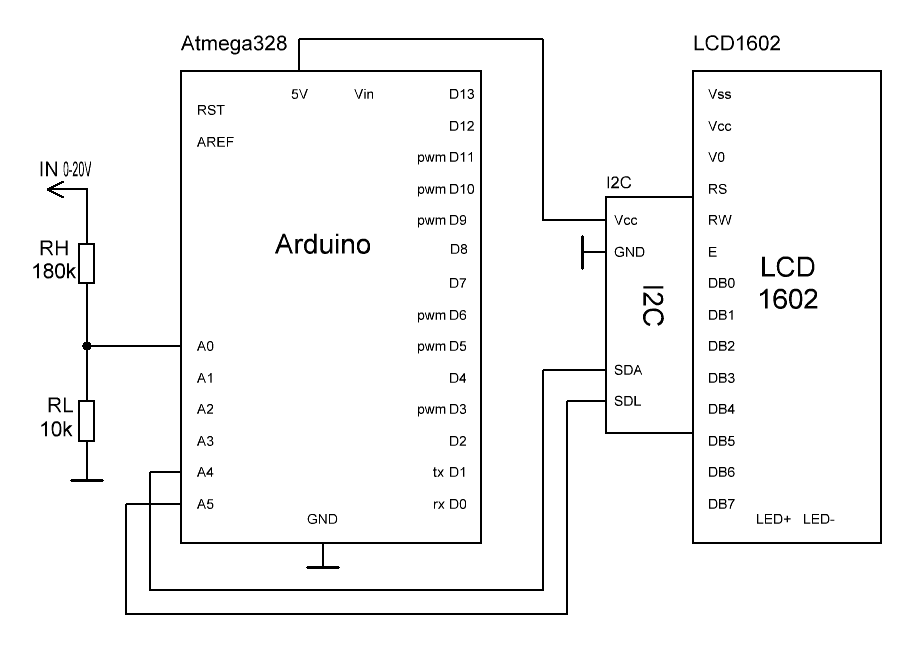
Меры безопасности при работе с вольтметром на Arduino
При работе с вольтметром на Arduino важно соблюдать следующие меры безопасности:
- Не превышайте максимально допустимое входное напряжение для аналогового входа Arduino (обычно 5В).
- Используйте делитель напряжения для измерения более высоких напряжений.
- Убедитесь, что все соединения надежны и изолированы.
- Не пытайтесь измерять напряжение в высоковольтных цепях без соответствующего опыта и оборудования.
- При измерении напряжения в цепях постоянного тока соблюдайте полярность.
Помните, что вольтметр на Arduino подходит для образовательных целей и измерения низких напряжений. Для точных измерений или работы с высокими напряжениями следует использовать профессиональные измерительные приборы.
Индикация и дисплеи
В этой категории представленны устройства индикации и отображения информации. Светодиодные матрицы, LCD, OLED и ЖКИ дисплеи, цветные и инфракрасные светодиоды, а так же светодиодные ленты.
- Сортировать:
- Новые и популярные
- Название
- Цена
- Хиты продаж
- Оценка покупателей
- Дата добавления
- В наличии
Дисплей LCD 1602 I2C
ЖК Arduino дисплей HD44780310 ₽
Дисплей LCD 1602 I2C теперь в вашей корзине покупок
org/Product»>
-
OLED дисплей 1,3″ Sh2106
Arduino ОЛЕД 128×64 белый350 ₽
OLED дисплей 1,3″ Sh2106 теперь в вашей корзине покупок -
ILI9341 ЖК дисплей TFT 2,8″ 320×240 SPI
Графический, цветной LCD дисплей 795 ₽ ILI9341 ЖК дисплей TFT 2,8″ 320×240 SPI теперь в вашей корзине покупок
org/Product»>
-
MAX7219 Матричный дисплей
Матричный 8х8 дисплей на SPI микросхеме Max7219125 ₽
MAX7219 Матричный дисплей теперь в вашей корзине покупок
org/Product»>
-
TM1637 дисплей с I2C интерфейсом
Arduino сегментный индикатор100 ₽
TM1637 дисплей с I2C интерфейсом теперь в вашей корзине покупок
org/Product»>
-
LCD дисплей TFT 2,4″ SPI
TFT 2,4″ с SPI интерфейсом на контроллере ILI9341595 ₽
LCD дисплей TFT 2,4″ SPI теперь в вашей корзине покупок
org/Product»>
-
ws2812b Адресная светодиодная лента
RGB led ws2812 arduino450 ₽
ws2812b Адресная светодиодная лента теперь в вашей корзине покупок
org/Product»>
-
Тестер электронных компонентов LCR-T4
ESR тестер1 195 ₽
Тестер электронных компонентов LCR-T4 теперь в вашей корзине покупок
org/Product»>
-
Вольтметр Амперметр цифровой DSN-VC288
Диапазон измерений 100В, 10А200 ₽
Вольтметр Амперметр цифровой DSN-VC288 теперь в вашей корзине покупок
org/Product»>
-
Вольтметр цифровой 0 — 100 В
Arduino вольтметр100 ₽
Вольтметр цифровой 0 — 100 В теперь в вашей корзине покупок
org/Product»>
-
Цифровой мультиметр RichMeters RM113A HTC
Универсальный тестер1 300 ₽
Цифровой мультиметр RichMeters RM113A HTC теперь в вашей корзине покупок
org/Product»>
-
Терморегулятор REX-C100 + SSR40DA
Набор из REX-C100, SSR-40DA, термопара и радиатор охлаждения.2 100 ₽
Терморегулятор REX-C100 + SSR40DA теперь в вашей корзине покупок
org/Product»>
-
Opus BT-C3100 v2.2 зарядное устройство для аккумуляторов
Для зарядки и восстановления Li-ion, Li-po, Ni-Mh и Ni-Cd аккумуляторов3 900 ₽
Opus BT-C3100 v2. 2 зарядное устройство для аккумуляторов теперь в вашей корзине покупок
2 зарядное устройство для аккумуляторов теперь в вашей корзине покупок
-
USB тестер Keweisi KWS-MX18
Для проверки кабелей, сопротивления нагрузки, емкости аккумуляторов.600 ₽
Нет в наличии
-
LCD 1602 Arduino дисплей
ЖК дисплей Ардуино190 ₽
Нет в наличии
org/Product»>
-
Дисплей 3D принтера
Дисплей для RAMPS600 ₽
Нет в наличии
-
Светодиодный матричный дисплей 8х8
С SPI контроллером MAX7219200 ₽
Нет в наличии
org/Product»>
-
Бытовой ваттметр (Power Meter Buster)
Измеритель мощности KWE-PMB011 200 ₽
Нет в наличии
-
REX-C100 ПИД регулятор температуры
PID регулятор1 200 ₽
REX-C100 ПИД регулятор температуры теперь в вашей корзине покупок
OLED дисплей SSD1306 128х64 0.96″
OLED SSD1306, 0,96″, 128х64, белый240 ₽
OLED дисплей SSD1306 128х64 0.96″ теперь в вашей корзине покупокST7789 цветной TFT IPS дисплей с разрешением 240×240
Диагональ 1.3 дюйма Глубина цвета 16 бит370 ₽
ST7789 цветной TFT IPS дисплей с разрешением 240×240 теперь в вашей корзине покупокOLED дисплей 0.96″ 128х64 желто-синий
200 ₽
OLED дисплей 0.96″ 128х64 желто-синий теперьArduino LCD Keypad Shield
LCD Keypad Shield 1602 дисплей340 ₽
Arduino LCD Keypad Shield теперь в вашей корзине покупокTFT дисплей 2.4″ дюйма + MicroSD reader + Touch screen
Arduino TFT shield 2.4 ST7789640 ₽
TFT дисплей 2.4″ дюйма + MicroSD reader + Touch screen теперь в вашей корзине покупокWS2812B Arduino модуль
Плата из 8-ми адресуемых RGB светодиодов WS281270 ₽
WS2812B Arduino модуль теперь в вашей корзине покупокКомплект светодиодов 3 мм
Набор из выводных светодиодов разных цветов: красный, зеленый, синий, желтый, белый.10 ₽
Комплект светодиодов 3 мм теперь в вашей корзине покупокТранзистор тестер GM328A
TT ESR Meter Русская прошивка1 700 ₽
Нет в наличии
Терморегулятор W3230
Цифровой регулятор температуры — термостат420 ₽
Терморегулятор W3230 теперь в вашей корзине покупокUSB Buck-Boost преобразователь с вольтметром и регулировкой напряжения от 1В до 25В
Понижающий-повышающий преобразователь, DC-DC Step-Up Step-Down converter230 ₽
USB Buck-Boost преобразователь с вольтметром и регулировкой напряжения от 1В до 25В теперь в вашей корзине покупокI2C расширитель портов LCD-1602 дисплея
Модуль PCF8574125 ₽
I2C расширитель портов LCD-1602 дисплея теперь в вашей корзине покупокPID регулятор температуры REX-C100
Терморегулятор REX-C100 — контроллер температуры1 500 ₽
PID регулятор температуры REX-C100 теперь в вашей корзине покупокUSB тестер J7-2TE
Измеряет напряжение, ток, мощность, емкость и время заряда.500 ₽
Нет в наличии
USB тестер с OLED дисплеем
Вольтметр, амперметр, потребляемая мощность, емкость аккумулятора.300 ₽
Нет в наличии
Arduino Придбати в Києві, Україна
Arduino Придбати в Києві, Україна|
Каталог
1. |
|
Arduino — Цифровой вольтметр — Robo India || Учебники || Изучите Ардуино |
Набор «Сделай сам» 0 комментариев
В этом руководстве Robo India объясняется, как сделать вольтметр с помощью Arduino. 1. Введение:
1. Введение: Вольтметр – это прибор для измерения напряжения в любой цепи. В этом уроке мы разработали простой цифровой вольтметр Arduino, который может измерять напряжение до 50 В.
1.1 Работа:Для измерения напряжения до 5 В мы можем напрямую подключить напряжение к аналоговому выводу Arduino. А для напряжения выше 5 В нам нужно подключиться с помощью делителя напряжения, так как диапазон аналоговых контактов Arduino составляет 5 В. Схема делителя напряжения состоит из двух резисторов номиналом 100к и 10к. Чтобы получить точный выходной сигнал, отношение обоих резисторов должно быть минимальным.
Например, для измерения 40 В отношение R1/R2 должно быть больше (40/5)-1.
Для преобразования аналогового вывода в цифровой мы использовали АЦП Arduino.
2. Требуемое оборудование 3. Схема сборкиДиапазон напряжения: 0–5 В
Диапазон напряжения: 5–50 В
4. Программирование-1: (от 0 В до 5 В)
Программирование-1: (от 0 В до 5 В) Вы можете скачать этот скетч (код) Arduino отсюда.
//Руководство Robo India по цифровому вольтметру Arduino // https://www.roboindia.com/tutorials/ #include5.#include < LiquidCrystal_I2C .h> LiquidCrystal_I2C ЖК-дисплей (0x3F, 20, 4); плавающее напряжение = 0,0; интервал ввода_значение; недействительная установка () { lcd.init(); ЖК-подсветка(); // включает подсветку. ЖК.очистить(); // Очищает ЖК-дисплей lcd.print("Напряжение Arduino"); //отображение на ЖК-дисплее после загрузки кода lcd.setCursor(6, 1); lcd.print("Счетчик"); задержка (2000 г.); } пустой цикл () { input_val = аналоговое чтение (A0); напряжение = (input_val * 5,0) / 1024,0; //формула преобразования напряжения если (напряжение < 0,1) { напряжение=0,0; } ЖК.очистить(); lcd.setCursor (0, 0); lcd.print ("Напряжение = "); lcd.print (напряжение); lcd.setCursor(14,0); ЖК-дисплей.print("V"); задержка(30); }
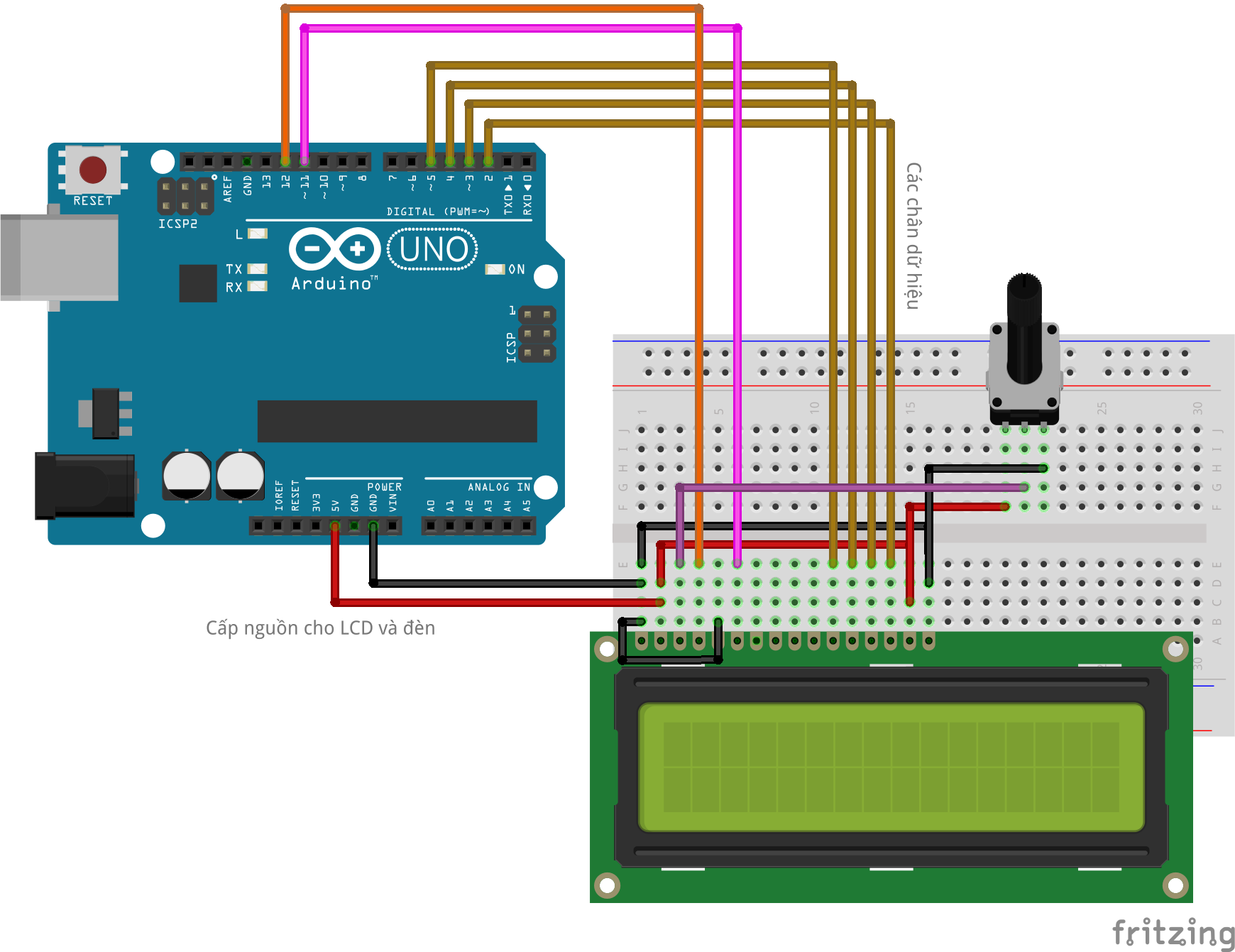 Программирование-2: (от 5 В до 50 В)
Программирование-2: (от 5 В до 50 В) Вы можете скачать этот скетч (код) Arduino здесь.
//Руководство Robo India по цифровому вольтметру Arduino // https://www.roboindia.com/tutorials/ #include6. Выход#include < LiquidCrystal_I2C .h> LiquidCrystal_I2C ЖК-дисплей (0x3F, 20, 4); плавающее напряжение = 0,0; плавающая температура = 0,0; интервал ввода_значение; недействительная установка () { lcd.init(); ЖК-подсветка(); // включает подсветку. ЖК.очистить(); // Очищает ЖК-дисплей lcd.print("Напряжение Arduino"); //отображение на ЖК-дисплее после загрузки кода lcd.setCursor(6, 1); lcd.print("Счетчик"); задержка (2000 г.); } пустой цикл () { input_val = аналоговое чтение (A0); temp = (input_val * 5.0) / 1024.0; //формула преобразования напряжения напряжение = температура/(0,0909); //[R2/(R2+R1) R1=100k, R2=10k] если (напряжение < 0,1) { напряжение=0,0; } ЖК.очистить(); lcd.setCursor (0, 0); lcd.print ("Напряжение = "); lcd. print (напряжение); lcd.setCursor(15,0); ЖК-дисплей.print("V"); задержка(30); }
Прикрепленный ЖК-дисплей отображает напряжение.
Если у вас есть какие-либо вопросы, пожалуйста, напишите нам по адресу [email protected]
Спасибо и с уважением
Группа разработки контента
Robo India
https://roboindia.com
Узнайте, как сделать цифровой вольтметр с помощью Arduino
Arduino очень популярен и прост в использовании. С Arduino мы можем делать множество проектов и экспериментировать. Итак, сегодня мы добавляем еще один проект в наш список проектов Arduino. В этой статье мы собираемся сделать цифровой вольтметр, используя плату Arduino. В этом проекте мы измеряем диапазон входного напряжения от 0 до 50 В с помощью делителя напряжения. Использовать Arduino в качестве вольтметра очень просто. Arduino UNO имеет 5 аналоговых контактов для считывания входного аналогового значения. Если у нас есть представление об эталонном напряжении, мы можем легко измерить входное напряжение. Здесь мы будем использовать 5 В в качестве опорного напряжения.
Arduino UNO имеет 5 аналоговых контактов для считывания входного аналогового значения. Если у нас есть представление об эталонном напряжении, мы можем легко измерить входное напряжение. Здесь мы будем использовать 5 В в качестве опорного напряжения.
Блок-схема

 2 зарядное устройство для аккумуляторов теперь в вашей корзине покупок
2 зарядное устройство для аккумуляторов теперь в вашей корзине покупок
 2А
1.6А
10А
12.5А
12В
16.6А
1А
2.1А
2.4А
2.5А
20А
24В
29А
2А
33А
3А
40А
4А
5А
5В
6А
6В
7.5В
8.33А
9В
Arduino
Arduino Original
ARM
AVR
bluetooth
CPLD
dc-dc
DISCOVERY
DIY
ESP32
ESP8266
Ethernet
FPGA
FPV
GPS
GSM
IR
LCD
LED
LoRa
Micro:Bit
MSP
Nucleo
NXP
Odroid
OrangePi
PIC
Raspberry Pi
RFID
RTC
SD card
servo
Sonoff
STEM
STM32
TFT LCD
Wi-Fi
WiFi
XBee
Zigbee
Драйвер
Зарядное
Игрушка
измерения
инструмент
Книги
коннекторы
Корпус
Набор KIT
переходник
Питание
реле
Шаговый
2А
1.6А
10А
12.5А
12В
16.6А
1А
2.1А
2.4А
2.5А
20А
24В
29А
2А
33А
3А
40А
4А
5А
5В
6А
6В
7.5В
8.33А
9В
Arduino
Arduino Original
ARM
AVR
bluetooth
CPLD
dc-dc
DISCOVERY
DIY
ESP32
ESP8266
Ethernet
FPGA
FPV
GPS
GSM
IR
LCD
LED
LoRa
Micro:Bit
MSP
Nucleo
NXP
Odroid
OrangePi
PIC
Raspberry Pi
RFID
RTC
SD card
servo
Sonoff
STEM
STM32
TFT LCD
Wi-Fi
WiFi
XBee
Zigbee
Драйвер
Зарядное
Игрушка
измерения
инструмент
Книги
коннекторы
Корпус
Набор KIT
переходник
Питание
реле
Шаговый print (напряжение);
lcd.setCursor(15,0);
ЖК-дисплей.print("V");
задержка(30);
}
print (напряжение);
lcd.setCursor(15,0);
ЖК-дисплей.print("V");
задержка(30);
}
 Прочтите эту статью, чтобы узнать, как подключить ЖК-дисплей к Arduino UNO.
Прочтите эту статью, чтобы узнать, как подключить ЖК-дисплей к Arduino UNO.
